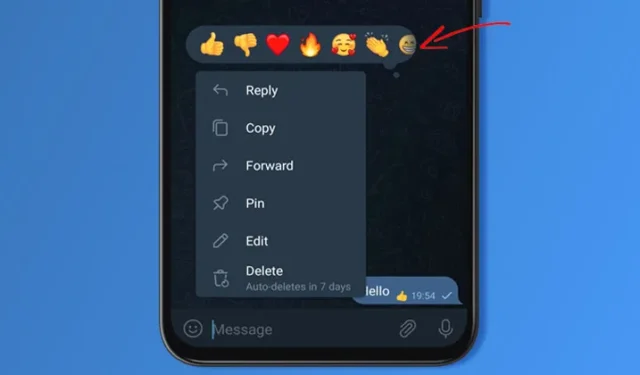
Een paar dagen geleden introduceerde WhatsApp een nieuwe functie, Message Reactions, waarmee gebruikers kunnen reageren op berichten met relevante emoji’s. Berichtreacties kunnen een unieke en waardevolle toevoeging zijn aan WhatsApp, maar de functie is al te zien in andere instant messaging-apps zoals Telegram.
Als je Telegram gebruikt en niet weet hoe je de berichtreacties moet gebruiken, mis je een geweldige functie. Telegram introduceerde de emoji-reactiefunctie in 2021 en deze is nu voor iedereen beschikbaar.
De emoji-reacties op Telegram zijn standaard ingeschakeld voor individuele en groepsgesprekken; u hoeft alleen de app te updaten naar de nieuwste versie van de Google Play Store. Als u dus reacties in Telegram voor Android wilt gebruiken, lees dan de gids tot het einde.
1. Hoe te reageren op Telegram-berichten
Als je wilt reageren op berichten op Telegram, moet je deze methode volgen. Je kunt reageren op berichten in privéchats. In groepen en kanalen beslissen de admins of ze de reacties aanzetten.
1. Ga eerst naar de Google Play Store en update de Telegram-app voor Android.
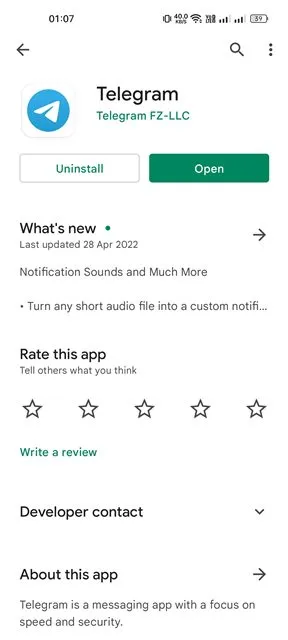
2. Zodra u klaar bent met updaten, opent u de Telegram-app en de chat met het bericht waarop u wilt reageren.
3. Om op het bericht te reageren, tikt u eenmaal op het bericht om het paneel Reacties te openen.
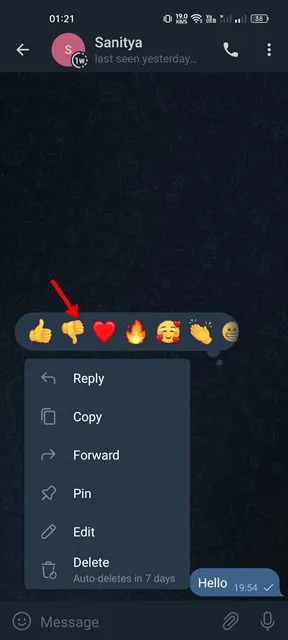
4. Als je klaar bent, kies je de emoji die jouw reactie weergeeft .
5. De door u geselecteerde reactie verschijnt onder het door u gekozen bericht .
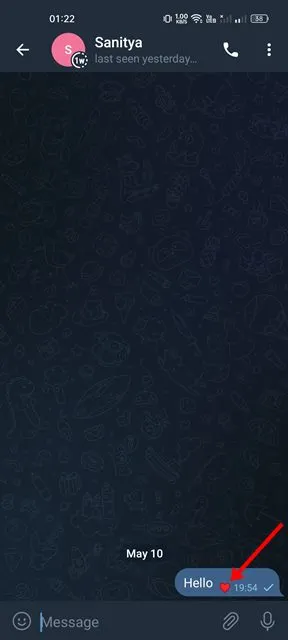
2. Hoe stel je een snelle reactie-emoji in?
Telegram laat je ook toe om snel te reageren op een bericht. Om dit te doen, moet je eerst je standaard Reaction emoji selecteren. Dit is wat je moet doen.
1. Open eerst de Telegram-app op je Android. Tik vervolgens op het hamburgermenu in de linkerbovenhoek.
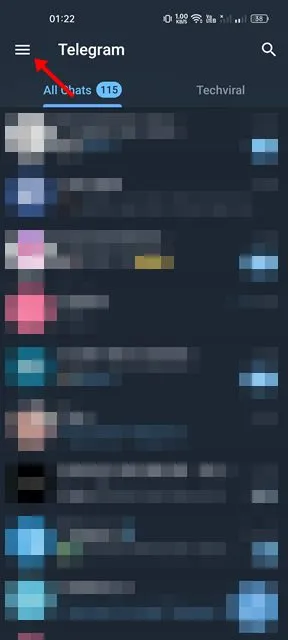
2. Tik in het zijmenu op Instellingen .
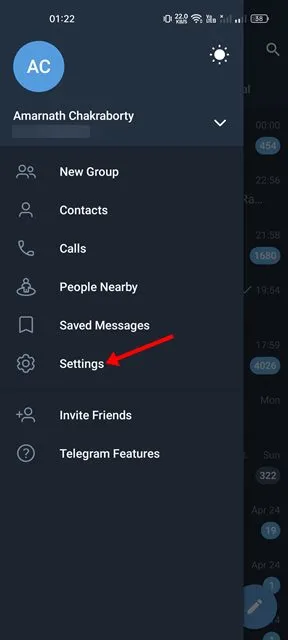
3. Scrol op de pagina Instellingen omlaag en tik op Chatinstellingen .
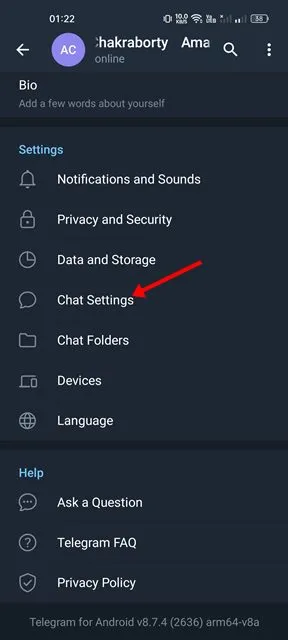
4. Scrol op de pagina Chatinstellingen omlaag en tik op Snelle reacties .
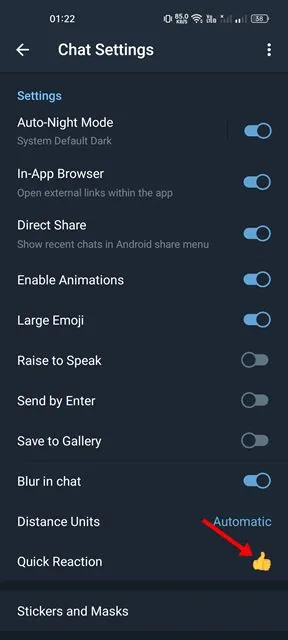
5. Selecteer nu de reactie die u als standaard wilt instellen.
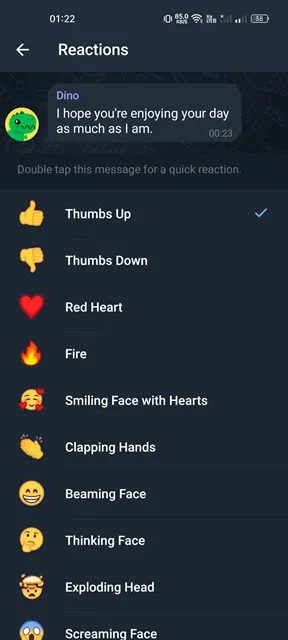
6. Als je klaar bent, open je de chat met het bericht waarop je wilt reageren. Om de Quick Reaction-functie te gebruiken, dubbeltik je gewoon op het bericht .
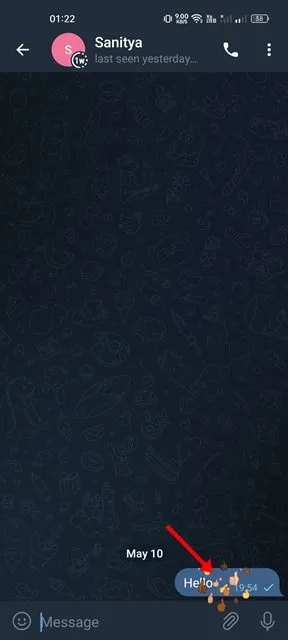
Als u tweemaal op het bericht tikt, wordt er snel gereageerd.
3. Hoe u berichtreacties op Telegram Desktop kunt gebruiken
Net als de mobiele apps, kunt u met de Telegram Desktop-client ook de functie Berichtreacties gebruiken. Hier leest u hoe u Berichtreacties op de Telegram-desktop kunt gebruiken.
1. Open de Telegram-app op uw bureaublad.
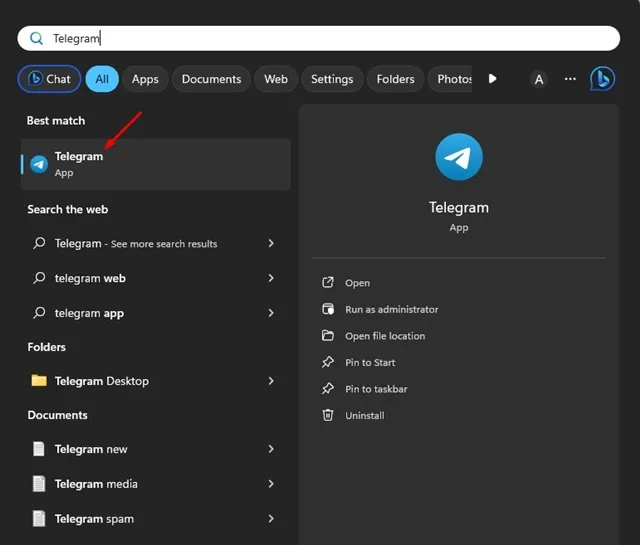
2. Open nu het bericht waarop u met emoji’s wilt reageren.
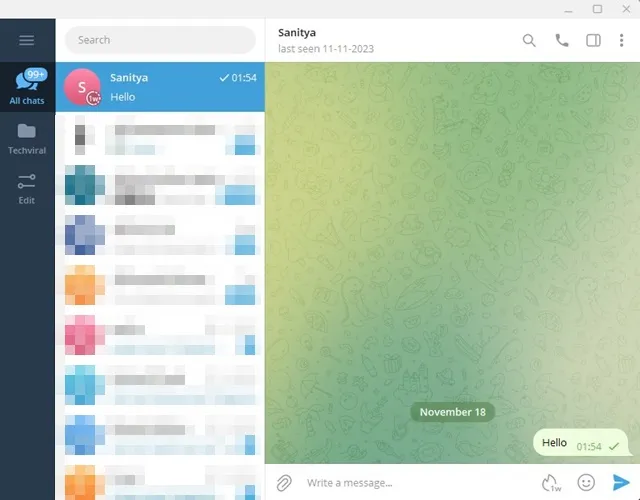
3. Klik met de rechtermuisknop op het bericht en selecteer de emoji waarop u wilt reageren.
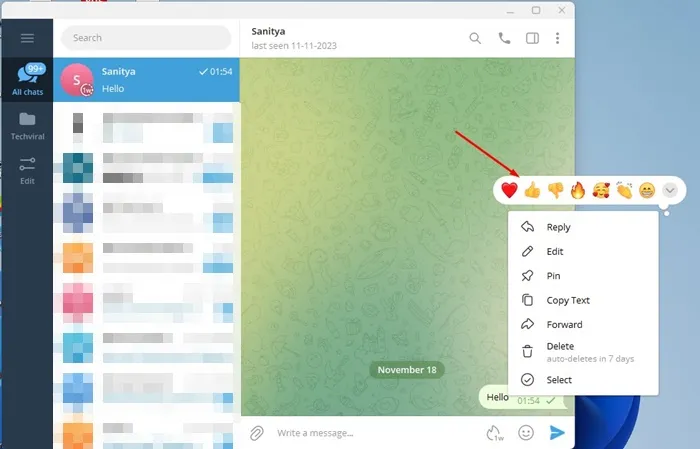
4. Je kunt op het pijltje naar beneden klikken om alle emoji-reacties te zien.
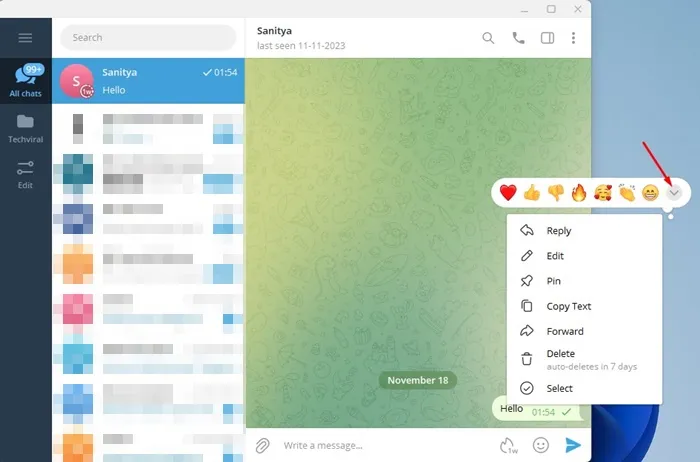
Veel Gestelde Vragen:
Hoe kan ik emoji-reacties op mijn Telegram-kanaal inschakelen?
Om de emoji-reacties op het Telegram-kanaal in te schakelen, moet u de kanaalinstellingen wijzigen. Open de Telegram-kanaalpagina > Reacties en schakel de schakelaar voor ‘Reacties inschakelen’ in.
Hoe kan ik snelle reacties instellen in Telegram?
U kunt snelle reacties instellen in Telegram door de tweede methode te volgen die in het artikel wordt gedeeld. De workaround laat u uw standaardreactie-emoji’s selecteren in de app.
Hoe schakel ik reacties op Telegram uit?
Je kunt reacties op de individuele chats niet uitschakelen. Als je echter een kanaal bezit, kun je emoji-reacties uitschakelen via de kanaalinstellingen.
Berichtreactie niet beschikbaar in Telegram?
Als u niet kunt reageren op Telegram-berichten, moet u de Telegram-app updaten vanuit de Google Play Store of Apple App Store. Zorg er ook voor dat u één keer op het bericht tikt om het reactievenster te onthullen.
Dit gaat allemaal over het reageren op Telegram-berichten met Emoji’s op Android. Als de admins de reactiefunctie hebben uitgeschakeld, kun je niet reageren op groeps- en kanaalberichten.




Geef een reactie